Express Animate: Bezplatný editor videa a animačný softvér pre Windows
Keď príde na rad vytváranie videí pre web na YouTube alebo na iných platformách, je dôležité si uvedomiť, že potrebujete všetky najlepšie nástroje, ktoré máte k dispozícii. Teraz je pravdepodobné, že ste osoba, ktorá si nemôže dovoliť prémiové nástroje, takže s ohľadom na to budeme hovoriť o Express Animate .
Toto je nástroj pre animátorov, ktorí chcú do svojich videí pridať odlesk. Pomocou neho môžu používatelia vytvárať animácie objektov, špeciálne efekty, prechody videa a mnoho ďalšieho. Z našich dní používania tohto softvéru Windows 10 sme dospeli k niekoľkým záverom a dnes si o nich povieme.
Ako používať Express Animate
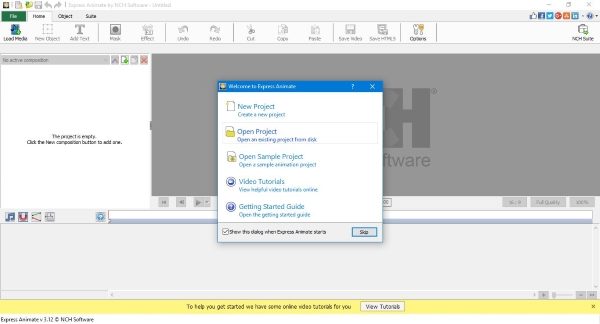
Po stiahnutí nástroja pokračujte a začnite s inštaláciou. Zobrazí sa okno s otázkou, či chcete nainštalovať voliteľný softvér. Môžete to urobiť, ak chcete, ale o týchto nástrojoch dnes nebudeme hovoriť.
Po preskočení alebo výbere inštalácie nástrojov Express Animate dokončí inštaláciu. Program automaticky otvorí nástroj na úpravy, v ktorom budete vykonávať väčšinu svojej práce.
Tu si môžete vybrať vytvorenie nového projektu, otvorenie existujúceho projektu alebo otvorenie vzorového projektu.
Úprava videí
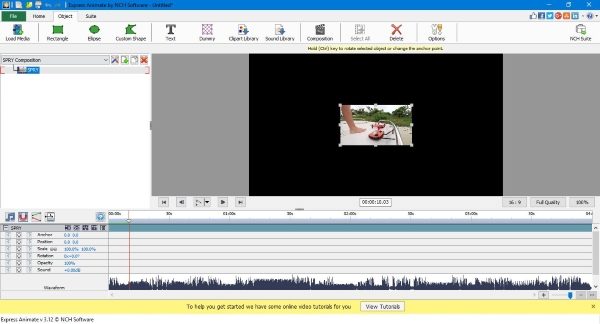
Ak ste predtým používali iné programy na úpravu videa, mali by ste mať malé problémy s obchádzaním používateľského rozhrania Express Animate . Nie je honosný, ale je funkčný, a to je dôležitejšie ako pekná tvár.
Ak chcete upraviť video, kliknite na Lokálne médiá(Local Media) , prejdite do priečinka s videom a importujte svoj preferovaný súbor do programu. Po(Once) pridaní sa video automaticky zobrazí na časovej osi(timeline) a odtiaľ môžu používatelia orezať alebo pridať ďalšie objekty do videa.
Kliknite napríklad na možnosť s názvom Objekt(Object) v hornej časti a vyberte ľubovoľný objekt, ktorý chcete, aby bol ústrednou časťou vášho videa. Môžete tiež pridať text, klipart, zvuk a oveľa viac. Teraz sa ľudia nestretnú s množstvom funkcií, ale to, čo sa tu ponúka, je dosť dobré pre amatéra.
Pre viac možností kliknite na Home a vyberte funkciu FX Effect , kde môžete do videa nainštalovať niekoľko špeciálnych efektov.
Ak chcete pridať efekt, kliknite pravým tlačidlom myši na video na časovej osi a vyberte možnosť Pridať(Add) nový kľúč animácie. Toto by malo zvýrazniť tlačidlo FX Effects a odtiaľ ho môžete použiť na pridanie ľubovoľných efektov.
Vytvorte svoje video
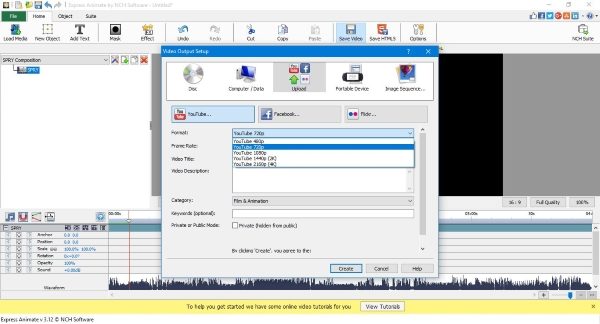
Po úprave videa je teraz čas ho vyrobiť a nahrať na internet. Čo musíte urobiť, je kliknúť na Domov(Home) a potom vybrať Uložiť video(Save Video) . Tu budete mať na výber päť možností, a to nasledovne:
- disk
- Počítač / Dáta
- Nahrať
- Prenosné zariadenie
- Sekvencia obrázkov
Ak ste YouTuber , kliknite na Nahrať(Upload) , potom rozhodnite o rozlíšení videa a potom ho nahrajte na YouTube priamo z Express Animate . Ak chcete, môžete dokonca nahrať svoje videá na Facebook alebo Flickr .
Jedinou nevýhodou, na ktorú sme tu narazili, je skutočnosť, že vykreslenie trvá dlhšie ako niektoré iné editory videa, ale čas nahrávania závisí od rýchlosti vášho internetového pripojenia.
Celkovo je to dostatočne dobrý nástroj, ktorý funguje tak, ako má. Nie je to veľa funkcií, ale ak chcete robiť iba základné úpravy videa, Express Animate je pre vaše potreby viac než dosť dobrý. Stiahnite si Express Animate(Download Express Animate) práve teraz cez oficiálnu webovú stránku priamo tu(here)(here) .
Čítať ďalej(Read next) : Najlepší bezplatný 2D a 3D animačný softvér(Free 2D & 3D Animation Software) pre Windows.
Related posts
Zdieľajte súbory s kýmkoľvek pomocou Send Anywhere pre Windows PC
VirtualDJ je bezplatný virtuálny DJ softvér pre Windows PC
Alt-Tab Terminator vylepšuje predvolenú funkciu Windows ALT-Tab
Ako vymeniť jednotky pevného disku v systéme Windows 11/10 pomocou funkcie Hot Swap
Najlepší bezplatný softvér Rozvrh pre Windows 11/10
Najlepší bezplatný softvér na skenovanie čiarových kódov pre Windows 10
Najlepší bezplatný softvér na molekulárne modelovanie pre Windows 10
Windows Search alternatívne nástroje pre Windows 10
Hide my Windows vám umožňuje skryť spustené programy z pracovnej plochy a panela úloh
Premiestnite nainštalované programy pomocou aplikácie Application Mover v systéme Windows 10
Ako presunúť nainštalované programy na inú jednotku v systéme Windows 10
Najlepší bezplatný softvér OCR pre Windows 11/10
Geek Uninstaller – Prenosný all-in-one Uninstaller pre Windows 10
Expert na faktúry: Bezplatný softvér na fakturáciu, inventár a fakturáciu pre Windows
Skontrolujte zrútenú aplikáciu v systéme Windows pomocou WinCrashReport
Najlepšie bezplatné alternatívy Adobe InDesign pre Windows PC
Najlepší bezplatný softvér Landscape Design pre Windows 11/10
Najlepšie bezplatné online nástroje a softvér Photo to Cartoon pre Windows PC
KeyTweak: Zmeňte priradenie a predefinovanie klávesov klávesnice na počítači so systémom Windows
Bezplatný softvér na odstránenie prázdnych priečinkov v systéme Windows 11/10
